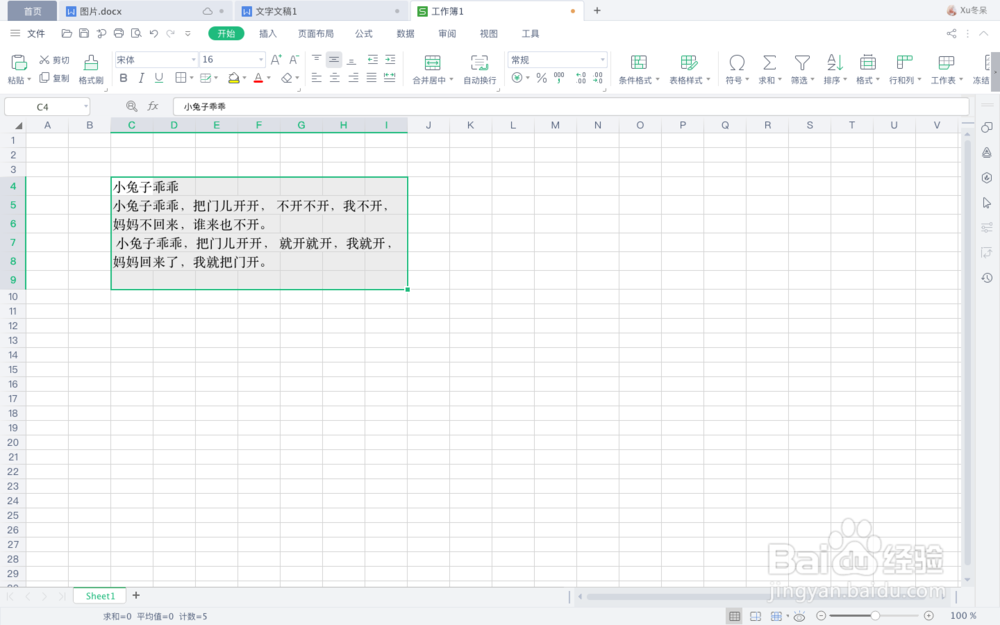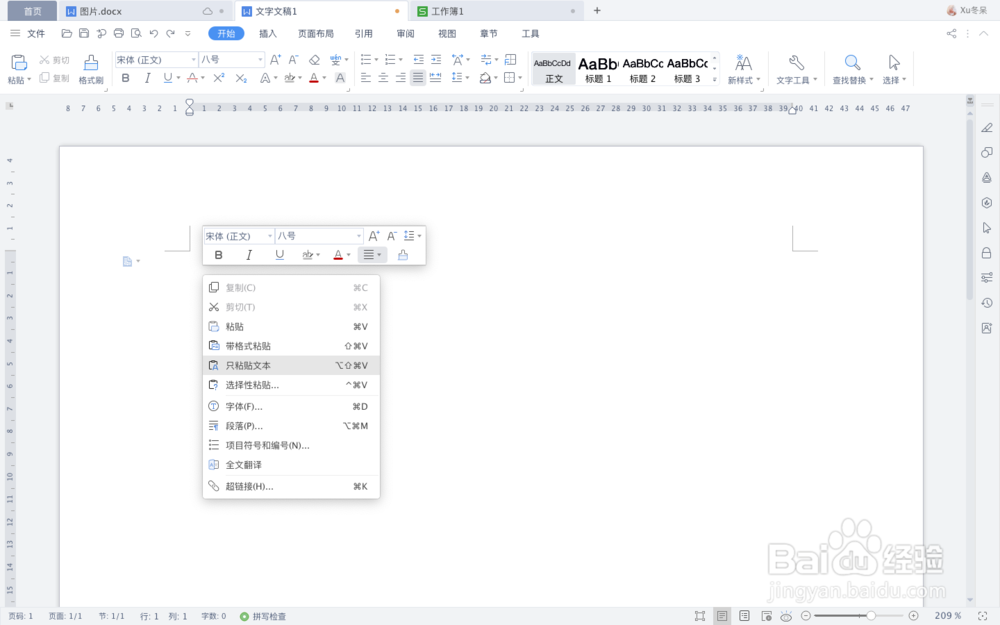1、打开Excel工作表,按“Ctrl+A”快捷键,选中需要编辑的区域。按“Ctrl+C”快捷键,快速复制内容。
2、打开文字文档,单击鼠标右键,选择“只粘贴文本”。
3、选中文字区域,按住“Ctrl+F”键,弹出“查找与替换”对话框。
4、在查找内容处输入需要突出显示的内容,此处以”小兔子“为例。
5、输入查找内容后,设置”在以下范围查找“的内容为”主文档,然后关闭对话框。
6、点击字体组的“字体颜色”,给已定位的文字设置上醒目的颜色。
7、最后,将已经编辑好的内容复制粘贴回Excel中,效果如图。